 网上邻居共享文件方法.docx
网上邻居共享文件方法.docx
- 文档编号:5070435
- 上传时间:2022-12-13
- 格式:DOCX
- 页数:11
- 大小:488.12KB
网上邻居共享文件方法.docx
《网上邻居共享文件方法.docx》由会员分享,可在线阅读,更多相关《网上邻居共享文件方法.docx(11页珍藏版)》请在冰豆网上搜索。
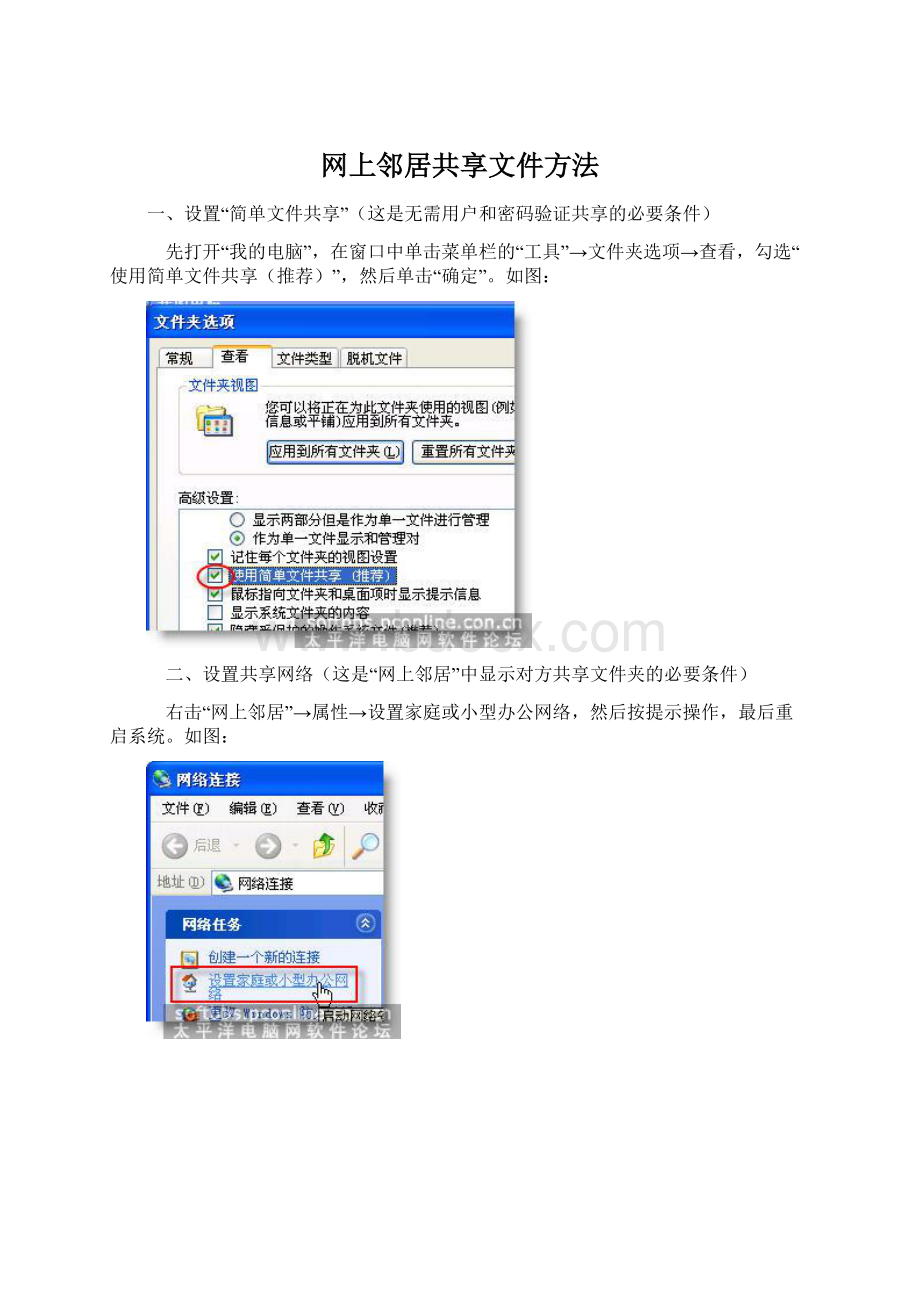
网上邻居共享文件方法
一、设置“简单文件共享”(这是无需用户和密码验证共享的必要条件)
先打开“我的电脑”,在窗口中单击菜单栏的“工具”→文件夹选项→查看,勾选“使用简单文件共享(推荐)”,然后单击“确定”。
如图:
二、设置共享网络(这是“网上邻居”中显示对方共享文件夹的必要条件)
右击“网上邻居”→属性→设置家庭或小型办公网络,然后按提示操作,最后重启系统。
如图:
三、设置共享文件夹(这一步按自己的实际需要设置)
通过上述设置后,打开“我的电脑”时,就会发现有个已经设了共享的“共享文档”,把你想要共享的文件放到里面即可。
这个共享文件夹是在C盘里的,不适宜放太多文件,因此你可以将其它盘的文件夹设为共享,方法是:
右击要共享的文件夹,在弹出快捷菜单中选“共享”(如果没有“共享”菜单,则选“属性”,再在弹出的“属性”标签中点“共享”),然后选“共享此文件夹”,最后确定即可。
如图:
通过上述设置后,双击桌面上的“网上邻居”,就会显示对方电脑以及自己电脑的共享文件夹。
四、常见问题:
(经典问题的解决方法)
1、如果在设置共享文件夹时出错,提示“试图共享xxxx时出现错误。
没有启动服务器服务,...”,说明你的系统是经过“极端优化”的,server服务被禁用了,开启该服务即可,方法是:
运行services.msc,在弹出的窗口中找到server这个服务并双击,再在弹出窗口的“启动类型”栏选“自动”,然后再点“启动”,最后“确定”退出设置。
如图:
2、打开在“网上邻居”看不到对方的共享文件夹,但可以通过单击“查看工作组计算机”看到对方计算机名称,然而双击它时提示“无法访问,你可能没有权限使用网络资源...”。
原因是“不允许SAM帐户和共享的匿名枚举”策略被启用(系统默认是“停用”)。
解决方法:
开始→设置→控制面板→管理工具→本地安全策略本地策略→安全选项,在右栏找到“网络访问:
不允许SAM帐户和共享的匿名枚举”并双击,然后在弹出对话框中选“已禁用”,最后“确定”即可,如图:
控制面板——计算机管理——用户——guest右击——属性——账户已停用的钩去掉
guest是控制远程访问的账户
局域网互访第一关卡:
操作系统默认:
利用ipc$通道可以建立空连接,匿名枚举出该机有多少帐户。
显然有一定的安全隐患。
黑客可以利用扫描器,找到开放IPC$共享的电脑,匿名枚举出该机的所有用户帐号,如果用户的帐号不设密码,则容易被入侵。
本系统已禁止空连接。
这样,即使用户没设密码,上网也不会有多大的风险。
但影响到局域网互访。
局域网互访第二关卡:
1.运行--gpedit.msc—windows设置—安全设置—本地策略—安全权限---帐户使用空白密码的本地帐户只允许进行控制台登录--已停用
2.计算机配置--windows设置--安全设置--本地策略--安全选项双击“网络访问:
本地帐号的共享和安全模式”策略将默认设置“仅来宾-本地用户以来宾身份验证更改为”经典:
本地用户以自己的身份验证
本地安全策略--安全选项--帐户:
使用空白密码的本地帐户只允许进行控制台登录。
系统默认值是:
已启用。
解说:
很多人的帐户并没有加密码。
这样,当局域网中别的电脑访问本机时,会弹出错误提示:
登录失败:
用户帐户限制………。
这是XP系统的一条安全策略造成的,防止别人趁你空密码时进入你的电脑。
如果你觉得无所谓,那就应把它设为:
已停用。
局域网互访第三关卡:
控制面板--防火墙--例外--文件和打印机共享。
系统默认:
不选。
解说:
所有的策略都设置好了,局域网依然不能访问,提示:
您没有权限使用网络资源,找不到网络路径!
呵呵,真是令人大为光火。
这是因为XP还有一道关卡,就是防火墙,必须要经过防火墙的允许才行。
- 配套讲稿:
如PPT文件的首页显示word图标,表示该PPT已包含配套word讲稿。双击word图标可打开word文档。
- 特殊限制:
部分文档作品中含有的国旗、国徽等图片,仅作为作品整体效果示例展示,禁止商用。设计者仅对作品中独创性部分享有著作权。
- 关 键 词:
- 网上邻居 共享 文件 方法
 冰豆网所有资源均是用户自行上传分享,仅供网友学习交流,未经上传用户书面授权,请勿作他用。
冰豆网所有资源均是用户自行上传分享,仅供网友学习交流,未经上传用户书面授权,请勿作他用。


 广东省普通高中学业水平考试数学科考试大纲Word文档下载推荐.docx
广东省普通高中学业水平考试数学科考试大纲Word文档下载推荐.docx
